文章詳情頁
Win11如何設置照片查看器?Win11設置照片查看器的方法
瀏覽:121日期:2022-06-17 11:38:44
現在Win11的操作系統也推出一段時間了,不過Win11系統中有很多東西都是需要自己設置的,例如照片查看器,那么Win11應該如何設置照片查看器呢?下面就和小編一起看看有操作方法吧。
Win11設置照片查看器的方法
1、首先我們按win+r鍵打開運行窗口,輸入命令”regedit"回車確認。
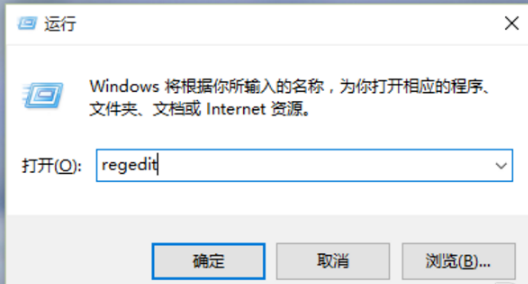
2、進入到注冊表編輯器中,我們雙擊左側的目錄,依次打開“HKEY_LOCAL_MACHINESOFTWAREMicrosoft”目錄。
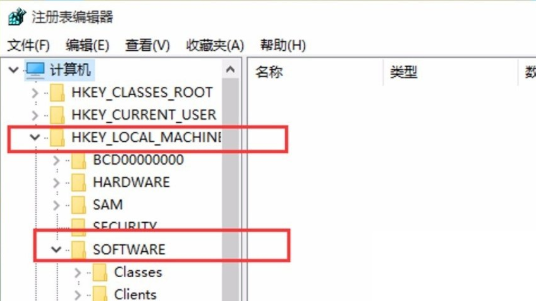
3、然后在Microsoft目錄下,我們需要找到“Windows Photo ViewerCapabilitiesFileAssociations”目錄項,直到看到該子目錄下的一系列關鍵文件。
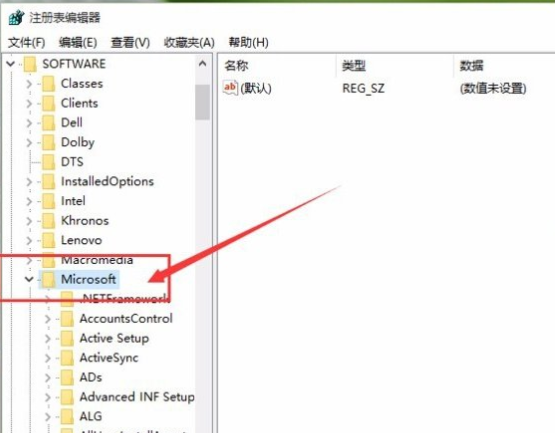
4、我們在FileAssociations目錄中,右鍵選擇“新建-字符串值”菜單。
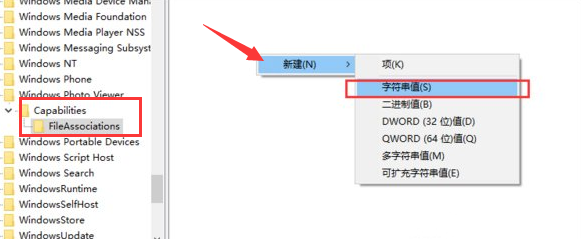
5、這時候如果你想要使用Windows照片查看器查看.png后綴的文件,那么數值名稱寫為.png,數值數據還是為PhotoViewer.FileAssoc.Tiff。換句話說,只要你想更改任何格式的圖片文件打開方式,那么數值名稱就是.格式名稱,數值數據一直為PhotoViewer.FileAssoc.Tiff。
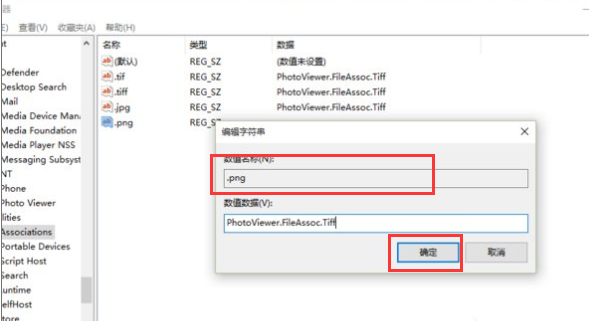
6、然后我們就成功修改了圖片文件的打開方式,我們可以關閉注冊表編輯器,然后對著你想要打開的圖片格式的文件擊右鍵,選擇“打開方式”,就可以看到打開程序列表中有“Windows照片查看器”。
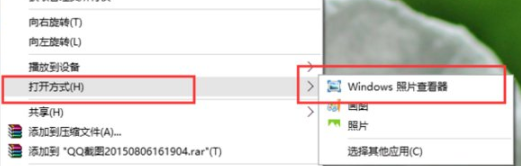
相關文章:
1. 如何查看win10版本(怎么看電腦windows版本號)2. Linux5.19內核大提升! Ubuntu 22.04 LTS 現可升級至 Linux Kernel 5.193. 蘋果macOS Ventura 13.3 首個 Public Beta 測試版本發布4. 戴爾Latitude 7390筆記本U盤怎么安裝win7系統 安裝win7系統方法說明5. Win10安裝KB4038788累積更新出現黑屏怎么辦?6. Win7旗艦版如何設置音量快捷鍵7. 電腦屏幕分辨率多少合適?Windows顯示器分辨率怎么調?8. Win10 20H2家庭版遠程桌面嘗試連接時出現問題,錯誤代碼0x4怎么解決?9. Win10電腦磁盤占用率太高怎么解決?10. 微軟 Win11 首個 Canary 預覽版 25314 推送 附更新內容和升級方法
排行榜
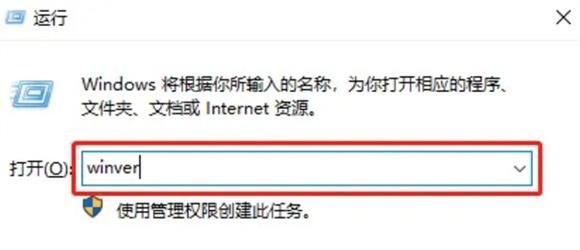
 網公網安備
網公網安備